Introduction
Apple TV ได้กลายเป็นโซลูชั่นความบันเทิงในบ้านที่สำคัญ โดยมีบริการสตรีมมิ่งหลากหลายที่ตอบสนองความต้องการของผู้ชมที่หลากหลาย อย่างไรก็ตาม การพบข้อความ ‘มีปัญหาในการโหลดเนื้อหานี้’ อาจขัดจังหวะการรับชมของคุณได้ทันที ปัญหานี้อาจเกิดจากความไม่ปกติของเครือข่าย ซอฟต์แวร์ที่ล้าสมัย หรือปัญหาทางเทคนิคต่างๆ ที่ต้องการวิธีการแก้ไขอย่างเป็นระบบ คู่มือเล่มนี้ช่วยให้คุณเข้าใจวิธีแก้ปัญหาขั้นต้น สำรวจแนวทางการแก้ไขขั้นสูง และตัดสินใจว่าเมื่อใดจะต้องติดต่อฝ่ายสนับสนุนของ Apple เรามาเข้าสู่ขั้นตอนที่จะช่วยให้คุณเพลิดเพลินกับการสตรีมที่ไม่มีสะดุด
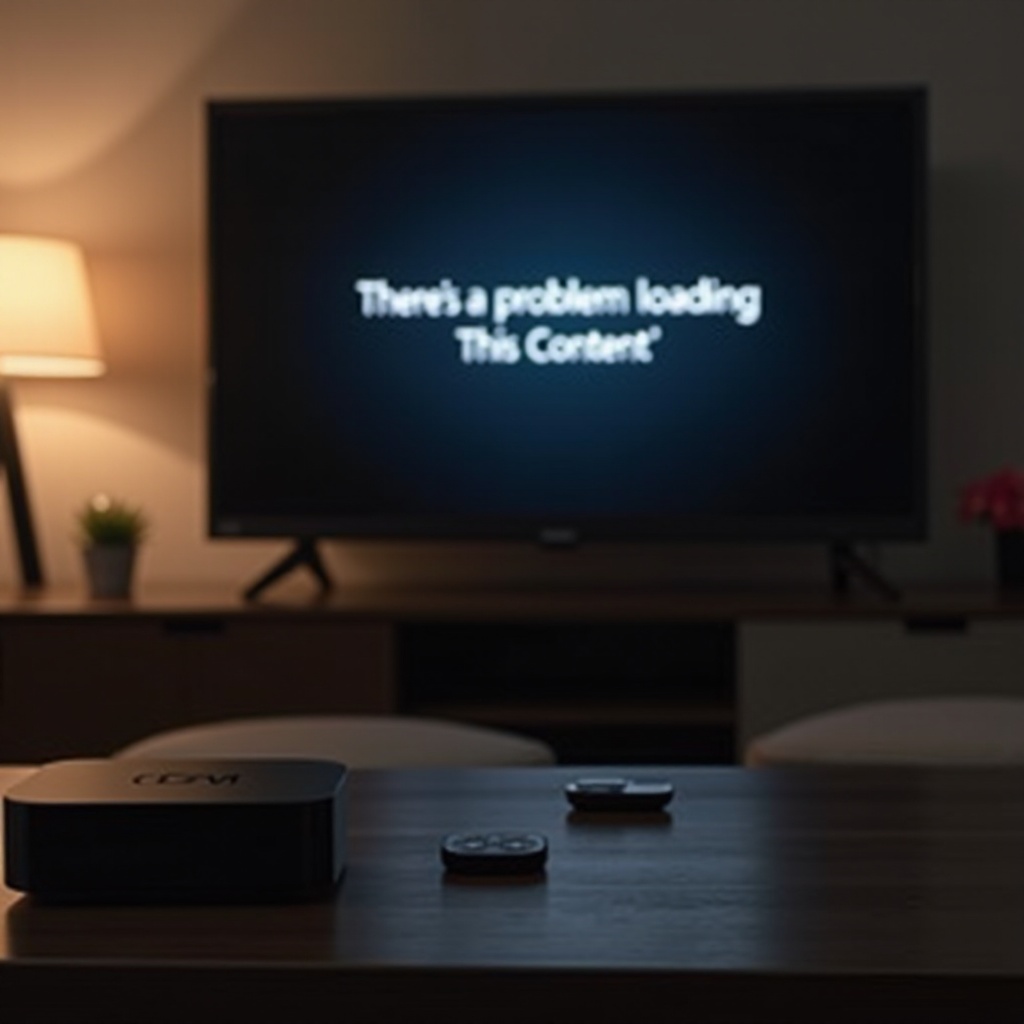
Understanding the Error Message
การแสดงข้อความผิดพลาด ‘มีปัญหาในการโหลดเนื้อหานี้’ บน Apple TV ของคุณไม่ใช่เรื่องที่พบได้ยากแต่ต้องการความสนใจ ปัญหานี้มักชี้ไปที่ความท้าทายด้านการเชื่อมต่อและซอฟต์แวร์ที่ขัดขวางอุปกรณ์ไม่ให้ดึงเนื้อหา บ่อยครั้ง ปัญหาเช่นเครือข่ายที่กำหนดค่าผิดพลาด ความไม่สม่ำเสมอในแอป หรือข้อบกพร่องของซอฟต์แวร์จะมีส่วนร่วมในการหยุดชะงักนี้ การรับรู้สาเหตุพื้นฐานเป็นสิ่งสำคัญในการใช้วิธีแก้ปัญหาที่เหมาะสมได้อย่างรวดเร็วและลดการเกิดซ้ำ ด้วยการเข้าใจว่าสิ่งใดกระตุ้นให้เกิดข้อผิดพลาดนี้ คุณจะได้ครอบครองกลยุทธ์ในการจัดการกับมันอย่างมีประสิทธิภาพ นำไปสู่ประสบการณ์การรับชมที่สม่ำเสมอยิ่งขึ้น
Initial Troubleshooting Steps for Apple TV
การเริ่มด้วยการดำเนินการแก้ไขปัญหาง่ายๆ เป็นสิ่งสำคัญเมื่อเจอปัญหาการโหลดบน Apple TV ของคุณ พิจารณาขั้นตอนสำคัญเหล่านี้:
-
รับรองการเชื่อมต่ออินเทอร์เน็ต: ยืนยันว่า Apple TV ของคุณเชื่อมโยงกับเครือข่ายที่เชื่อถือได้ ลองตัดการเชื่อมต่อและเชื่อมต่อใหม่เพื่อตรวจสอบว่าปัญหาได้รับการแก้ไขหรือไม่
-
รีสตาร์ทอุปกรณ์ของคุณ: ไปที่ การตั้งค่า > ระบบ > รีสตาร์ท การบูทเครื่องใหม่อย่างง่ายสามารถล้างข้อผิดพลาดเล็กๆ ได้
-
ตรวจสอบการขัดจังหวะของบริการ: ตรวจสอบว่าผู้ให้บริการของคุณกำลังประสบปัญหาหยุดชะงักที่ส่งผลกระทบต่อความสามารถในการสตรีมมิ ใช้หรือไม่
-
รีเฟรชบริการสตรีมมิ่ง: ลงชื่อออกและกลับเข้าบริการสตรีมมิ่ง เช่น Netflix หรือ Hulu เพื่อรีเฟรชเซสชันของคุณ
ขั้นตอนเหล่านี้มักจะแก้ปัญหาได้ทันที สำหรับปัญหาที่ไม่หาย คลี่คลายไปยังวิธีแก้ปัญหาขั้นสูง
Advanced Solutions to Fix Loading Issues
หากวิธีการแก้ปัญหาเบื้องต้นไม่เพียงพอ พิจารณาตัวเลือกขั้นสูงเหล่านี้เพื่อแก้ไขปัญหาการโหลด:
การรีเซ็ต Apple TV ของคุณ
บางครั้งการรีเซ็ตอุปกรณ์ของคุณเป็นค่าเริ่มต้นจากโรงงานสามารถลดข้อขัดแย้งของซอฟต์แวร์ที่ต่อเนื่อง นำทางไปที่ การตั้งค่า > ระบบ > รีเซ็ต จากนั้นเลือก ‘รีเซ็ต’ หรือ ‘รีเซ็ตและอัปเดต’ เพื่อรีเฟรชซอฟต์แวร์อุปกรณ์ ขึ้นอยู่กับความเต็มใจของคุณจะอัปเดตในระหว่างกระบวนการนี้
ปรับแต่งพารามิเตอร์เครือข่าย
การกำหนดค่าเครือข่ายอาจกระตุ้นข้อข้องใจการโหลด ลองรีเซ็ตเราเตอร์ของคุณหรือเชื่อมต่อ Apple TV ของคุณกับเครือข่ายอื่นเพื่อประเมินความต่อเนื่องของปัญหา นอกจากนี้ การปรับแต่งการตั้งค่า DNS ภายใต้ การตั้งค่า > เครือข่าย > การกำหนดค่า DNS บน Apple TV ของคุณอาจเป็นประโยชน์
การติดตั้งแอปพลิเคชันที่มีปัญหาใหม่
แอปพลิเคชันที่ก่อให้เกิดข้อผิดพลาดบ่อยๆ อาจจำเป็นต้องติดตั้งใหม่ กดค้างที่ไอคอนแอปบนหน้าจอหลักจนกว่ามันจะเคลื่อนไหว จากนั้นกดปุ่มเล่น/หยุดชั่วคราว เลือก ‘ลบ’ และติดตั้งใหม่จาก App Store เพื่อรีเฟรชการทำงาน
Optimizing Your Network for Enhanced Performance
การรบกวนเครือข่ายมักจะอยู่เบื้องหลังข้อผิดพลาดของการโหลดเนื้อหา นี่คือเคล็ดลับเพื่อเพิ่มประสิทธิภาพเครือข่ายของคุณ:
การปรับปรุงการเชื่อมต่อ Wi-Fi
การครอบคลุม Wi-Fi ที่ไม่เพียงพออาจขัดขวางการสตรีมอย่างราบรื่น ใช้เครือข่าย Wi-Fi mesh หรือขยายสัญญาณเพื่อเพิ่มความแรงของการครอบคลุมรอบบ้านของคุณ วาง Apple TV ของคุณให้อยู่ในระยะที่เหมาะสมจากเราเตอร์
การกำหนดค่าเครือข่ายอย่างมีประสิทธิภาพ
ตรวจสอบให้แน่ใจว่าเฟิร์มแวร์ของเราเตอร์ของคุณเป็นปัจจุบัน เข้าถึงการตั้งค่าด้วยเบราว์เซอร์เพื่อรับการอัปเดตเฟิร์มแวร์ นอกจากนี้ การกำหนดค่า Apple TV ของคุณให้กับแถบความถี่ 5GHz ที่แออัดน้อยกว่าซึ่งแตกต่างจากแถบ 2.4GHz ที่แออัดอาจเพิ่มประสิทธิภาพได้

Keeping Software Updated
การรักษาซอฟต์แวร์ของอุปกรณ์ของคุณให้เป็นปัจจุบันนั้นสำคัญต่อการรักษาประสิทธิภาพที่ดีที่สุด ไปที่ การตั้งค่า > ระบบ > การอัปเดตซอฟต์แวร์ เพื่อยืนยันว่า Apple TV ของคุณเป็นปัจจุบัน การเปิดใช้งานการอัปเดตอัตโนมัติจะรับประกันการปรับปรุงและการแก้ไขล่าสุด

When to Reach Out to Apple Support
หลังจากทำตามขั้นตอนเหล่านี้แล้วอาจจำเป็นต้องติดต่อ Apple Support เพื่อรับคำแนะนำเพิ่มเติม เตรียมข้อมูลสำคัญ เช่น รุ่นและหมายเลขซีเรียลของอุปกรณ์ คำอธิบายปัญหาอย่างจัดเต็ม และขั้นตอนการแก้ไขปัญหาที่ดำเนินการไว้ ข้อมูลนี้จะช่วยให้กระบวนการสนับสนุนมีความราบรื่นและเหมาะสมกับความต้องการเฉพาะของคุณ
Conclusion
การเดินทางเพื่อจัดการกับข้อผิดพลาด ‘มีปัญหาในการโหลดเนื้อหานี้’ บน Apple TV ประกอบด้วยมาตรการแก้ไขปัญหาขั้นต้นและขั้นสูง การปรับการตั้งค่าเครือข่ายของคุณให้ดีขึ้นและรักษาซอฟต์แวร์ให้ทันสมัยมักช่วยให้การแก้ไขด้วยตัวเองสำเร็จ อย่างไรก็ตาม Apple Support ยังคงพร้อมสำหรับอุปสรรคที่ยังมีอยู่ ใช้วิธีการเหล่านี้เพื่อคืนประสบการณ์การสตรีมที่ราบรื่น
คำถามที่พบบ่อย
ทำไมฉันเห็นข้อความ ‘There’s a Problem Loading This Content’ บน Apple TV ของฉันอยู่เสมอ?
ข้อผิดพลาดที่พบบ่อยนี้อาจเกิดจากความหนาแน่นของอินเทอร์เน็ต, ข้อผิดพลาดซอฟต์แวร์ หรือความไม่เสถียรของแอป ตรวจสอบให้แน่ใจว่าการเชื่อมต่อมีความเสถียร, ซอฟต์แวร์ได้รับการอัปเดต และไม่มีการหยุดชะงักของบริการ
ฉันจะตรวจสอบได้อย่างไรว่าซอฟต์แวร์ Apple TV ของฉันเป็นเวอร์ชันล่าสุดหรือไม่?
ไปที่ การตั้งค่า > ระบบ > การอัปเดตซอฟต์แวร์ หากมีการอัปเดต สามารถติดตามคำแนะนำเพื่อทำการติดตั้ง การทำให้ซอฟต์แวร์ของคุณเป็นเวอร์ชันล่าสุดช่วยในการทำงานที่มีประสิทธิภาพสูงสุด
ข้อมูลใดที่ควรเตรียมก่อนติดต่อฝ่ายสนับสนุนของ Apple?
เตรียมพร้อมด้วยรุ่นและหมายเลขซีเรียลของ Apple TV ของคุณ คำอธิบายปัญหาอย่างละเอียด และรายการขั้นตอนการแก้ไขปัญหาที่คุณได้ลองทำ สิ่งนี้จะช่วยให้การสนับสนุนมีประสิทธิภาพ


